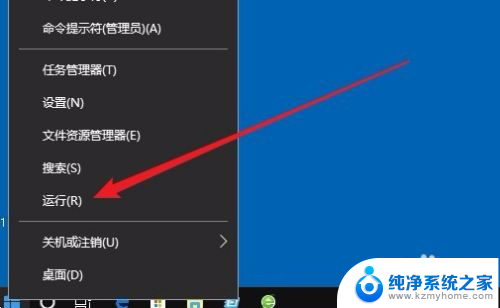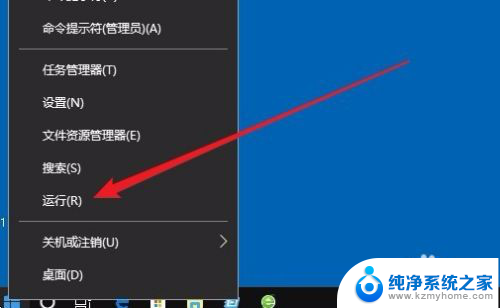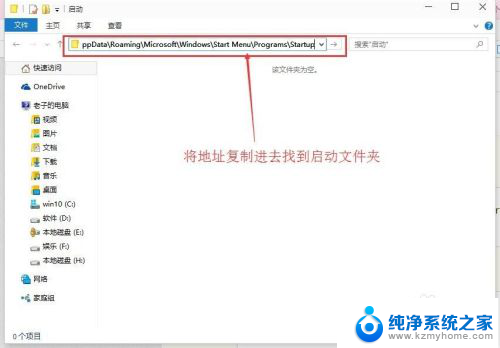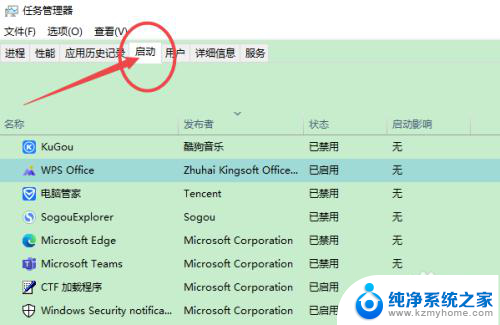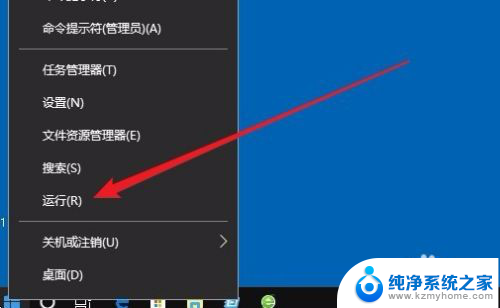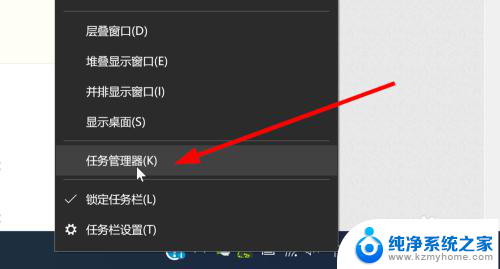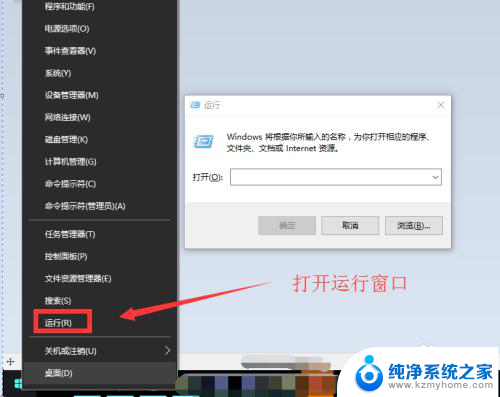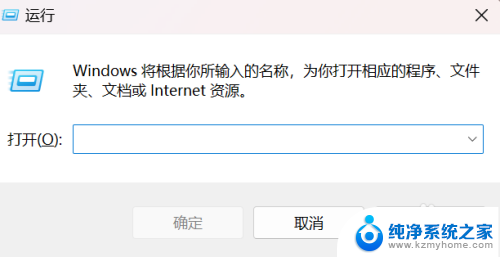win10开机启动软件 Win10如何设置开机自启动软件
更新时间:2023-11-24 08:44:35作者:yang
win10开机启动软件,在现代社会中电脑已经成为我们日常生活中不可或缺的工具,而随着技术的不断发展,操作系统也在不断更新,其中微软的Windows 10成为了众多用户的首选。在使用Windows 10的过程中,有时候我们会遇到一些软件需要在开机时自动启动的情况。Win10如何设置开机自启动软件呢?本文将为大家详细介绍设置开机自启动软件的方法,让我们一起来了解一下吧!
操作方法:
1.在Windows10桌面,右键点击桌面左下角的开始按钮。在弹出的菜单中选择“运行”菜单项。
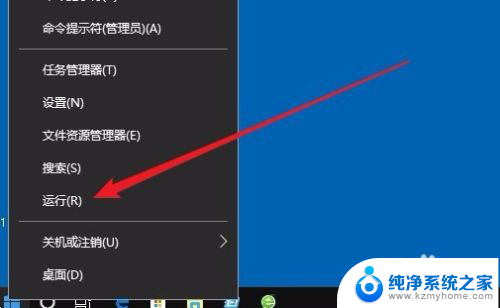
2.这时就会打开Windows10的运行窗口,在窗口中输入命令shell:startup。然后点击确定按钮。
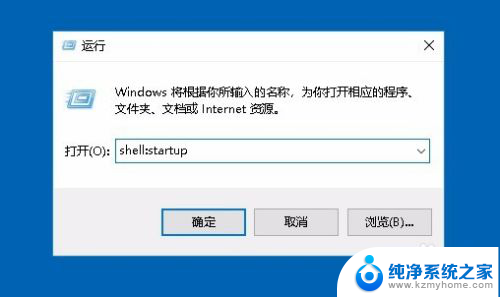
3.这时就可以打开Windows10系统的启动文件夹

4.把需要开机启动的应用或是程序的快捷方式拖动到该文件夹中,这样以后电脑开机的时候。就会自动启动这些应用。
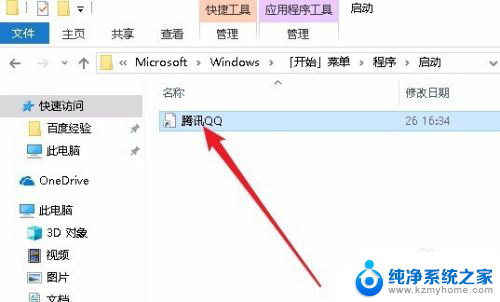
以上就是win10开机启动软件的全部内容,如果你遇到这种情况,可以按照以上方法来解决,希望这些方法能对你有所帮助。